在日常使用场景中,很多用户会遇到需要快速处理视频素材的需求。对于非专业用户而言,安装大型视频编辑软件既占用存储空间又需要学习复杂操作。作为轻量级多媒体工具,QQ影音提供了基础视频编辑功能,能够满足常规剪辑需求。
QQ影音视频剪辑可行性解析
通过实际操作验证,该软件支持基础视频截取功能。使用者可按照以下步骤进行操作:首先在本地文件夹定位目标视频文件,建议优先选择MP4、AVI等常见格式以获得最佳兼容性。选中文件后通过右键菜单选择QQ影音作为默认播放器启动程序。

进入播放界面后注意右下角功能面板,带有工具钳标识的按钮是核心操作入口。点击该图标会展开多媒体工具箱,这里集成了截图、转码、截取等实用功能模块。选择截取选项后,时间轴将呈现可视化编辑界面。
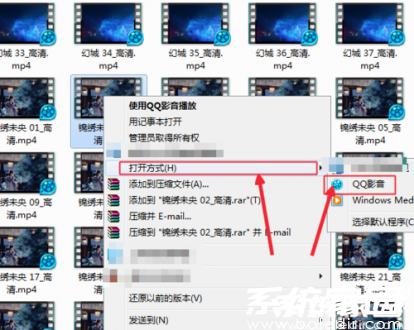
在时间轴编辑界面中,黄色进度条代表当前选中的视频段落。通过拖拽左右两侧的蓝色切割标记,可精确设置视频片段的起始点和结束点。建议在操作时结合预览窗口实时查看截取效果,通过多次微调可达到理想剪辑精度。
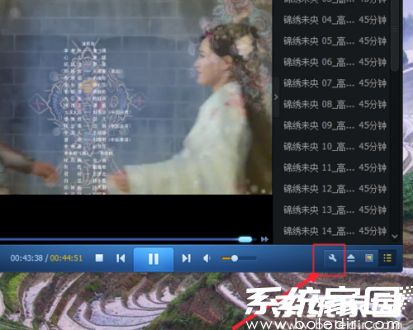
完成片段选取后,需特别注意输出设置。保存按钮位于界面左下角,点击后会弹出格式选择对话框。系统默认保存为原视频格式,用户也可根据需要转换为其他通用格式。建议保留原画质选项以确保视频输出质量,存储路径建议选择剩余空间充足的磁盘分区。
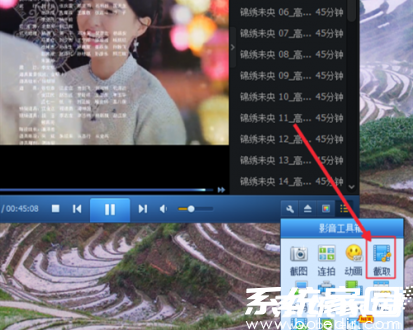
进阶操作方面,该工具支持多段视频连续截取。通过重复上述步骤,用户可截取多个视频片段,后续通过合并功能进行整合。需要注意的是,连续截取时应保持视频分辨率一致,避免最终合成出现画面比例失调问题。
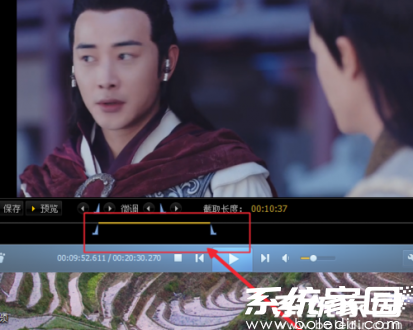
对于剪辑精度有更高要求的用户,建议使用键盘方向键进行逐帧调整。按住Shift键配合左右方向键可精确移动时间轴标记点,此方法特别适用于需要精准卡点的短视频创作场景。完成所有编辑后,建议先进行预览播放再执行保存操作。
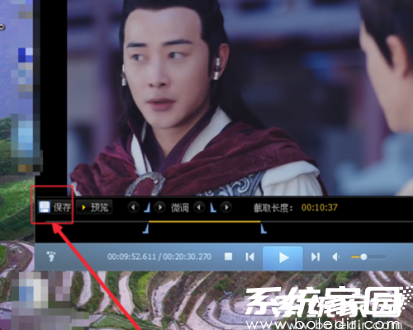
需要特别说明的是,该软件的剪辑功能主要针对基础视频处理需求。若涉及复杂的时间轴编辑、特效添加或多轨道混剪,仍需使用专业视频编辑工具。但对于日常的短视频裁剪、片段截取等操作,QQ影音提供了便捷高效的解决方案。
通过系统化梳理可见,该工具的视频处理模块设计符合用户直觉,操作路径清晰明确。从文件载入到最终输出,整个工作流仅需六个步骤即可完成,极大降低了非专业用户的学习成本。掌握这些技巧后,用户可快速处理各类视频素材,提升多媒体文件管理效率。











